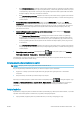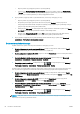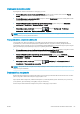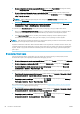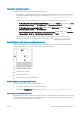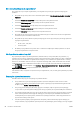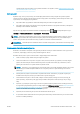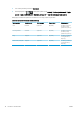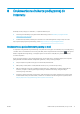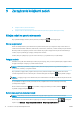HP DesignJet Z2600 Z5600 PostScript Printer User Guide
zagnieżdżanie zadań umożliwia oszczędzanie atramentu oraz papieru (zobacz Zagnieżdżanie zadań w celu
oszczędzania papieru na stronie 67).
Ochrona roli
Wybranie opcji ochrony roli powoduje, że zadania będą drukowane na danej roli tylko na wyraźne żądanie
zadania, w którym określony będzie numer roli lub rodzaj papieru odpowiadający załadowanej roli. Może to być
użyteczne np. w następujących przypadkach.
●
Aby uniemożliwić przypadkowe drukowanie mniej ważnych zadań na drogim papierze.
●
Aby uniknąć drukowania na określonej roli w przypadku drukowania w programie AutoCAD z pominięciem
interakcji ze sterownikiem drukarki HP.
Aby chronić rolę, przejdź do panelu sterowania i naciśnij kolejno ikony i , a następnie wybierz opcje
Instalacja > Preferencje drukowania > Opcje papieru > Ochrona roli.
UWAGA: Jeśli włączona jest funkcja ochrony roli, po wyładowaniu bieżącej i załadowaniu nowej roli, ochrona
będzie aktywna również dla nowej roli. Ochrona jest wykonywana według numeru roli, a nie określonej roli
papieru. Dany numer roli pozostanie chroniony, dopóki ta ochrona nie zostanie anulowana.
WSKAZÓWKA: Jeśli drukujesz bez określania numeru roli lub rodzaju papieru, drukowanie na chronionej roli nie
będzie możliwe.
Drukowanie nienadzorowane/nocne
Drukarka to doskonałe rozwiązanie do długotrwałych nienadzorowanych zadań drukowania. Jest wyposażona
w wiele ról, zapewniając ponadto wysoką i niezmienną jakość obrazu.
Oto kilka zaleceń pomocnych w radzeniu sobie z długą kolejką zadań drukowania.
●
Jeśli to możliwe, używaj całkiem nowych długich ról papieru.
●
Jeśli chcesz drukować na częściowo zużytych rolach, możesz sprawdzić typ papieru i pozostałą długość
papieru we wbudowanym serwerze internetowym lub na panelu sterowania, aby potwierdzić, że ilość
papieru jest dostateczna do wydrukowania wszystkich zadań.
UWAGA: Informacje o pozostałej długości są dostępne tylko w przypadku określenia długości roli podczas
ładowania jej do drukarki lub jeśli drukarka może odczytać tę wartość z wydrukowanego na roli kodu
paskowego.
●
Załaduj dwie role papieru odpowiednie do wydrukowania zadań. Jeśli skończy się papier na jednej roli,
drukarka automatycznie przełączy na drukowanie z użyciem drugiej roli.
●
Jeśli zamierzasz korzystać z dwóch rolek, unikaj stosowania papieru, którego nie można przeciąć, jak
papier płócienny, dla pierwszej rolki, gdyż wtedy drukarka nie będzie w stanie przełączyć się na drugą
rolkę.
●
Sprawdź, czy papier jest wystarczająco szeroki do wydrukowania wszystkich zadań. Jeśli akcją ustawioną
w przypadku wystąpienia niezgodności rodzaju papieru jest Wstrzymaj zadanie (zobacz Akcja wykonywana
w przypadku niezgodności papieru na stronie 24), wszelkie zadania, które wymagają użycia szerszego
papieru od aktualnie załadowanego, zostaną wstrzymane.
●
Sprawdź poziom atramentu, jaki pozostał we wkładach atramentowych.
●
Po przesłaniu zadań drukowania możesz wykorzystać wbudowany serwer internetowy do monitorowania
ich stanu ze zdalnej lokalizacji.
PLWW Zaawansowane ustawienia drukowania 69